पता करें कि आपका विंडोज कंप्यूटर कितनी देर तक चला और चल रहा है

चाहे वह आपका व्यक्तिगत पीसी हो या सर्वर, यह जानने में मददगार है कि आपका सिस्टम कितने समय से चल रहा है। यहां बताया गया है कि आपके सिस्टम का अपटाइम कैसे खोजा जाता है।
ध्यान दें: नीचे यह पता लगाना है कि आपके पीसी में कितनी देर हैअगर यह विंडोज 7 या उससे नीचे चल रहा है, तो ऊपर और चल रहा है। यदि आप विंडोज 10 चला रहे हैं, तो हमारे लेख को पढ़ना सुनिश्चित करें: आपका विंडोज 10 पीसी कितने समय से ऊपर और चल रहा है?
विंडोज 7 अपटाइम निर्धारित करें
विंडोज 7 या विस्टा पर, टास्कबार पर एक खाली क्षेत्र पर राइट-क्लिक करें और टास्क मैनेजर पर क्लिक करें।
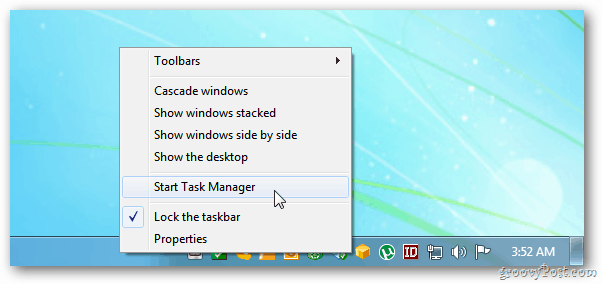
वैकल्पिक रूप से, प्रारंभ पर क्लिक करें और टाइप करें: taskmgr.exe खोज बॉक्स में और दर्ज करें मारा।
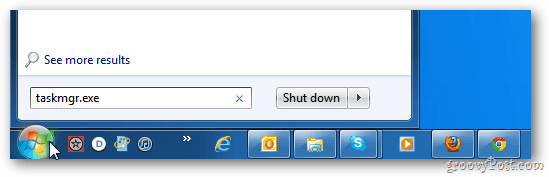
विंडोज टास्क मैनेजर लॉन्च। प्रदर्शन टैब पर क्लिक करें। सिस्टम के तहत आप अप टाइम देखेंगे। यह आपके कंप्यूटर पर पिछले पुनरारंभ के बाद से कितनी देर तक है।
इस उदाहरण में, मेरा विंडोज 7 डेस्कटॉप लगभग आठ घंटे से ऊपर है।
![sshot-2011-11-04- [03-53-17] sshot-2011-11-04- [03-53-17]](/images/howto/find-how-long-your-windows-computer-has-been-up-and-running_3.png)
विंडोज होम सर्वर, एक्सपी या सर्वर 2003 के लिए, पर जाएं शुरू >> भागो और प्रकार: cmd फिर Enter मारा।
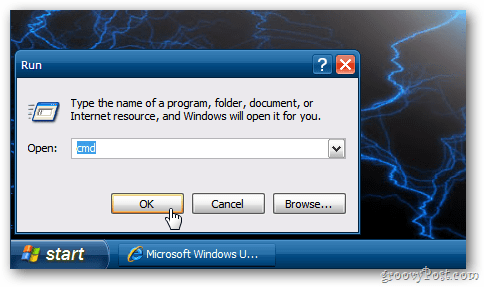
कमांड प्रॉम्प्ट पर: शुद्ध आँकड़े srv फिर Enter मारा। जब से आप लाइन सांख्यिकी देखेंगे - यह वह दिनांक और समय दिखाता है जो आपका सिस्टम चला रहा है।
यह उदाहरण मेरे विंडोज होम सर्वर का है। काफी अंतर है।
![sshot-2011-11-04- [04-16-48] sshot-2011-11-04- [04-16-48]](/images/howto/find-how-long-your-windows-computer-has-been-up-and-running_5.png)
अपने सिस्टम का अपटाइम ढूंढना अच्छा हैरिबूट के समय का सूचक बेशक, यह तब भी मदद कर सकता है जब यह आपके सिस्टम के समस्या निवारण के लिए आता है। यदि आपका पीसी अस्थिर काम कर रहा है, और बाकी सब विफल रहता है, तो रिबूट एक मूल्यवान समस्या निवारण कदम है। और यह पता लगाना कि यह कितनी देर तक चला और चल रहा है, यह जानना अच्छी बात है।










एक टिप्पणी छोड़ें